MSSQL查看连接数,是查询MSSQL 服务器 中,有多少连接数,一般用于管理服务器负载和分析性能问题,而在MSSQL Server 2008中有一种简单方法,可以实现查看连接数,即使用存储过程“sp_who2”来实现。
sp_who2存储过程,可以查看服务器上活动的连接,它的返回结果以数据行或表的形式列出,其中包含连接ID,客户端程序,当前SQL语句,状态,登录时间,执行计划等字段。
下面介绍实现查看MSSQL连接数的几种简易方法:
第一种 执行存储过程 sp_who2.
语句如下:
exec sp_who2;
执行结果如下:
SPID STATUS LOGIN hostname blk DB CMD
54 sleeping sa client 0 master AWAITING COMMAND
此语句会列出所有正在运行的SPID
第二种 使用系统分配的视图sysprocesses(该视图可以查看所有当前连接)
语句如下:
SELECT COUNT(*) FROM sys.sysprocesses
执行结果如下:
结果表明当前有2个连接数。
第三种 使用命令DBCC INPUTBuffer
语句如下:
DBCC INPUTBUFFER (54);
执行结果如下:
Input buffer
由结果可以获得正在运行SPID 54的当前操作SQL语句:AWAITI。
以上是几种高效查看MSSQL连接数的简易方法,可以为服务器管理者带来很大的帮助,例如查看服务器的负载,检查性能问题,排查SQL执行问题等。
香港服务器首选树叶云,2H2G首月10元开通。树叶云(www.IDC.Net)提供简单好用,价格厚道的香港/美国云服务器和独立服务器。IDC+ISP+ICP资质。ARIN和APNIC会员。成熟技术团队15年行业经验。
系统那些原因会导致网速变慢?
系统网速变慢原因 1 CPU温度过高 更换大功率风扇 保持室内通风良好 2 电源电压不稳 买个稳压器或UPS电源 3 开启的程序过多 内存被大量占用 结束不必要的程序 4 msconfig下关闭不必要的程序CPU或内存配置低 (更换CPU添加内存) 5 硬盘存在逻辑或物理坏道 (找专业人士检修或更换) 6 有病毒 查杀吧 7 垃圾文件过多 碎片文件过多 下载优化软件优化一下(Windows优化大师或超级兔子等均可) 8 系统问题 重新安装系统软 9 硬件存在兼容性问题BIOS,设置不正确 重新设置BIOS 10 灰尘潮湿惹的祸 清理机箱保持内部干燥干净
mysql连接超时怎么处理
查看mysql server超时时间: msyql> show global variables like %timeout%;设置mysql server超时时间(以秒为单位): msyql> set global wait_timeout=10;msyql> set global interactive_timeout=10;

迅雷5下载慢了
国内ADSL用户的带宽一般都是1M、2M、3M的,理论上的下载速度分别是128K/S、256K/S、384K/S。 突发速度会更高。 如果用户在下载时速度能达到理论值那绝对是爽,可是有些朋友反映,他们从来没有达到过这个下载速度,是什么原因呢?是迅雷软件的问题吗?还是你的等级太低?或者怀疑自己的电脑配置太差劲? 只要迅雷资源没问题,迅雷的新版本是绝对能达到这个下载速度的,对于ADSL用户来说,不要怀疑迅雷的软件问题。 至于级别,个人认为只是好玩而已,一般不登陆雷区自动搜索的资源也用不了。 至于电脑配置问题,我想现在没有286了吧~所以,硬件也不是问题所在。 下面提供几种简单的方法来提高你的下载速度,如果效果明显,你就顶一下本帖。 1.不要把迅雷安装在系统分区:系统分区是Windows操作系统的“老巢”每执行一个任务,都要扫描此分区。 迅雷默认安装是系统分区,安装时可以安装到其他分区,可以在一定层次上避免影响系统稳定性和提高迅雷的执行速度。 同上,默认下载目录也不要指定在系统分区。 2..修改系统TCP连接数:为了安全起见,Windows XP SP2将TCP连接数最多限制为10个,但是却影响下载速度,对BT下载影响更大。 迅雷自带“XP系统优化工具”(在迅雷“工具”菜单里),建议修改为最高1024后重新启动电脑。 3.优化配置迅雷参数:在迅雷配置项里,磁盘缓存不要太大,太大将占用更多的物理内存,也将影响系统的执行速度,建议内存512M以下的用户设置低于4096K。 线程也要全开。 4.任务数不要开太多,最好低于3个同时进行的任务。 5.关闭“下载完查杀病毒选项”:卡巴斯基的实时监控足以应付下载中和下载后的文件。 一般情况下,电影是不带病毒的,带病毒的大多数是rar、 exe格式的文件,建议有经验的用户可以关闭“下载完查杀病毒选项”。 这一选项只在多文件下载时拖累系统,其他杀毒软件用户可以斟酌关闭。 6.限制上传速度:不限制上传速度将很大程度上降低你的下载速度。 经过试验,限制上传速度为1KB/S时的下载速度为250K/S以上,不限制的话就降低到80~100K/S了。 建议限制上传速度为1~5KB/S。 7.停止BT上传:BT下载完成后5.6测试版默认最少继续上传30分钟,目前用户只能在BT任务完成后手动暂停上传了。 对于上传速度比较大的用户来说,暂停上传将提高其他任务的下载速度。 8.适时利用“暂停”-“开始”按钮:有时候,任务搜索到的资源超过100个,但是速度却降低了,这个时候,你可以先暂停任务,再开始,让服务器重新搜索资源,这时速度明显上升。 此方法95%有效。 任务时利用“暂停”-“开始”按钮:同上,有时BT资源可能超过1000个,速度一样会慢下来。 暂停-开始重新获得高速下载。 10.减少下载的同时打开的IE窗口数量:对于TW多窗口浏览器用户,不要一次打开太多窗口,内存占用上升将影响下载任务的读写。 11.关闭进程:这是一个索引服务,为了让你更加快速的查找文件。 这个系统进程很占用系统内存,启动了这个服务是会在电脑空闲的时候建立索引的,所以机器会变慢!强制结束这个进程,过一会还会自动启动。 你可以通过以下的途径取消该服务:打开“我的电脑”-按“搜索”-“改变首选项”-“制作索引服务”-选“不……” ,最后按确定就行了












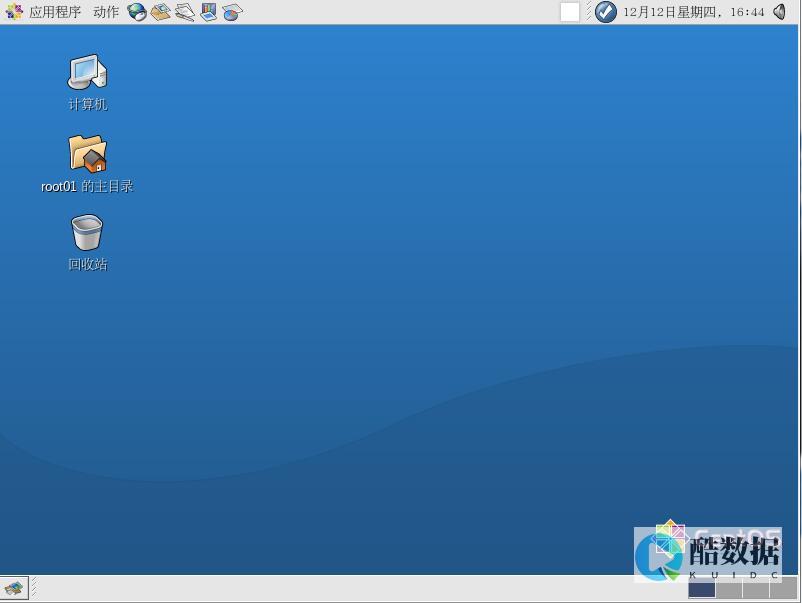


发表评论